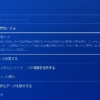新しいPS4にデータ移行する方法
今までのPlayStation 4(PS4)から新しく買ったPS4またはPS4 Proにデータを移行させるにはただ内蔵HDDを入れ替えるだけではダメ。
今回は新しいPS4にデータ移行させる方法を解説します。
準備するもの
・以前使っていたPS4
・新しいPS4
・操作するためのコントローラー
・lanケーブル(有線接続だと2本、無線だと1本)
無線環境だと普段はlanケーブルは使うことがないのですが今回は要ります。安く済ませたい場合は100円ショップでも売っているそうです。私はアマゾンで300円ぐらいで買いました。
準備作業
前のPS4でPlayStation Networkにサインインします。
最新のシステムアップデートに更新していない場合はアップデートして電源を切ります。
新しいPS4のセットアップ

新しいPS4の電源を入れてコントローラー(デュアルショック4)をUSBケーブルで接続しPSボタンを押してペアリングします。言語は「日本語」を選択。
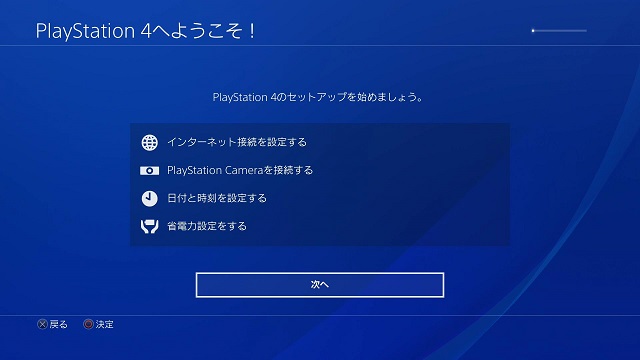
「次へ」を選択し、インターネットは前のPS4と同じ回線で接続します。有線の場合は前のPS4と同じルーターにlanケーブルを刺します。次のPlayStation Cameraは持ってなくていいです。

タイムゾーンは「東京」を選択。日付と時刻を設定(多少ずれててもネットに接続していれば直してくれます)。
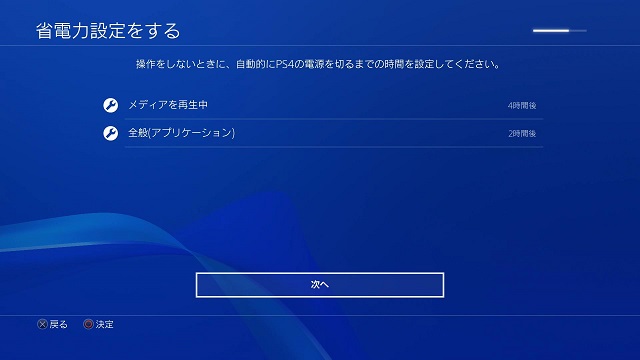
ここは特にいじる必要もないので「次へ」を選択。その次も特にいじる必要もないので「次へ」を選択。
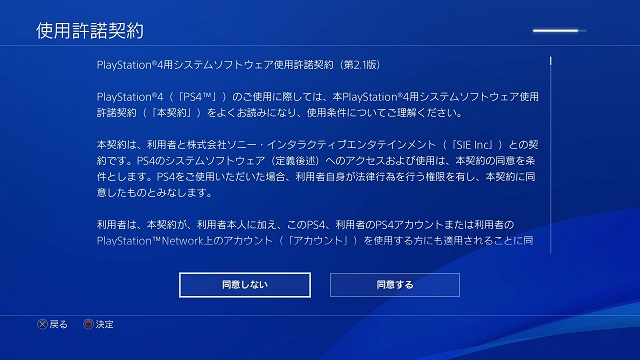
使用許諾契約は「同意する」を選択。設定が終わるので「今すぐはじめる」を選択。
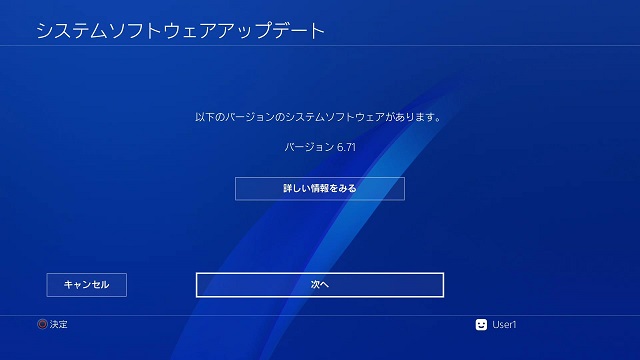
User1でログインし上のメニューの[設定]-[システムソフトウェアアップデート]で最新のアップデートがあるか確認して、このようにあれば「次へ」を選択し「アップデート」を選択します。
データ移行
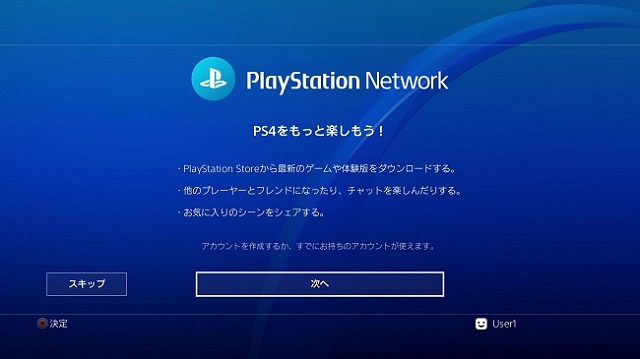
アップデートが完了してUser1でログインするとこのような画面が出るので「次へ」を選択。
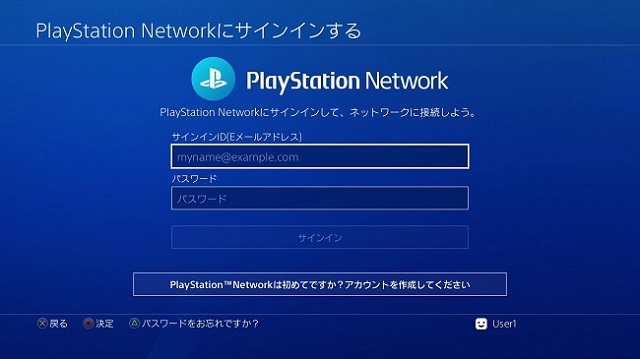
PlayStation Networkにサインインします。

いつも使うPS4を変更するの画面になるので「このPS4に変更する」を選択。私の場合はこの後にできませんでしたという画面になったので「OK」を選択し次の画面も「OK」を選択。
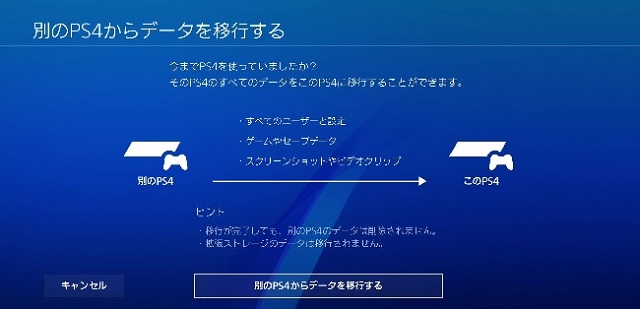
別のPS4からデータを移行する画面になるので「別のPS4からデータを移行する」を選択。

前のPS4の電源を入れて「次へ」を選択。

前のPS4の電源ボタンを1秒以上(ピッという音がするまで)押します。音が鳴ればいいので長く押しすぎる必要はないです。

無線の場合は1本のlanケーブルで新旧2台のPS4をつなぎます。有線の場合は前のPS4と同じルーターにlanケーブルを刺します。
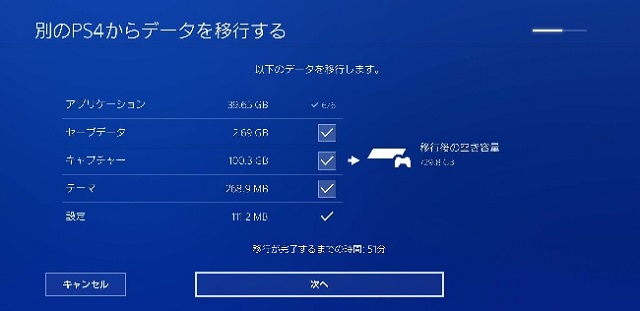
移行させたいデータを選択します。空き容量が足りないと移行できません。データ量が多いと時間がかかります。「次へ」を選択。
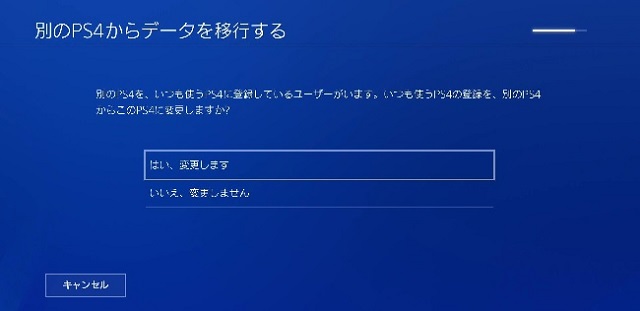
「はい、変更します」を選択。次のユーザーはそのままで「次へ」を選択。
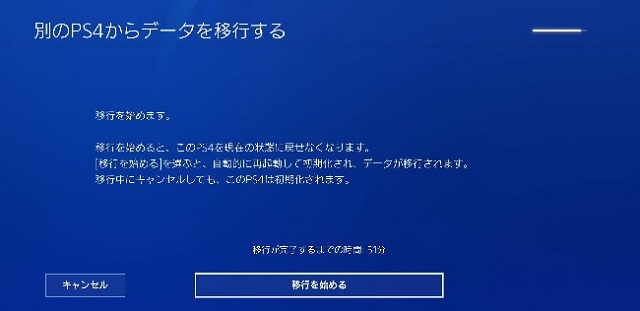
「移行を始める」を選択。
後は完了するまで待つだけ。私の場合は1時間半ぐらいかかりました。
設定も移行されているのでSNSとの連携もし直す必要がなかったです。
外付けHDDならもっと簡単
拡張ストレージとして外付けHDDを利用していたのであれば、同じPSNアカウントでログインして新しいPS4に差し替えるだけでそのまま使えるそうです。
古いPS4を売りたい場合は
データ移行したので古いPS4を売ろうという人もいるとは思います。その際は古いPS4で「いつも使うPS4」を解除し、新しいPS4を「いつも使うPS4」に設定して古いPS4を初期化すれば完了。後はゲーム店やメルカリなどで売ればいいです。
基本的には指示通りにやれば誰でもできます。私は発売日に買って約5年半使用(その間に修理にも出したけど)。ちょうど「Days Of Play」で本体が5,000円引きされていたので思い切って買い替えたけど、PS4 Proはファンが静かで快適です。